本人微信公众号: 程序员架构笔记
欢迎大家关注,本篇博客花了很长时间才完成,感谢大家关注我。
QPushButton 是 Qt 框架中的一个重要控件,它可以创建一个按钮,用户点击该按钮时可以执行所需的操作。在本篇技术博客中,我们将讨论 QPushButton 的用法以及如何使用它来创建一些常见的功能。
创建QPushButton
首先,我们需要添加一个 QPushButton 控件到我们的窗体中。可以通过Qt Designer 在 UI 界面上拖放一个PushButton控件进行创建,也可以在代码中手动创建它:
1 // 创建一个 QPushButton 对象 QPushButton *button = new QPushButton("button按钮", this);
上述代码创建了一个名为“button按钮”的新按钮,并添加到当前窗口中(this 指向当前窗口)。这个按钮现在是一个没有任何作用的空白按钮。
2 设置QPushButton样式
通常情况下,我们希望自定义按钮的外观和功能。我们可以使用.setStyleSheet( )方法达到这个目的。QPushButton允许你应用CSS样式表来改变按钮的背景颜色、文本颜色以及其他几个属性。我们可以用如下代码来设置按钮的样式:
button->setStyleSheet("background-color: yellow; color: blue; font-size: 14pt;");
上述代码将使按钮的背景颜色变成黄色,文本颜色变成蓝色,字体大小为14磅。您可以根据自己的需要随意修改其它属性。
3 绑定QPushButton到槽函数
当用户单击按钮时,我们想要执行一些代码。可以通过连接信号和槽来实现这个功能。
connect(button, SIGNAL(clicked()), this, SLOT(on_button_clicked()));
上述代码将按钮的 clicked() 信号连接到 on_button_clicked() 槽上,on_button_clicked() 可以是任何自己定义的函数,并且必须在类中定义为一个 private slots.
class MyWidget : public QWidget { Q_OBJECT public: explicit MyWidget(QWidget *parent = nullptr); private slots: void on_button_clicked(); private: QPushButton *button; }; // 实现on_button_clicked()槽函数 void MyWidget::on_button_clicked() { // 点击后会执行此处的代码。 }
4 自定义button类
在实际项目开发中,公司都会有自己定义的QPushButton类,自定义 QLineEdit QLabel QCheckBox QTableview QRadioButton,这样可以保证统一的界面风格,无须给所有控件修改样式,降低开发成本等。
以 自定义QPushbutton类为例, baseclass选择 QObeject,创建之后,将QObject改成QPushButton,头文件改成 #include <QPushButton>
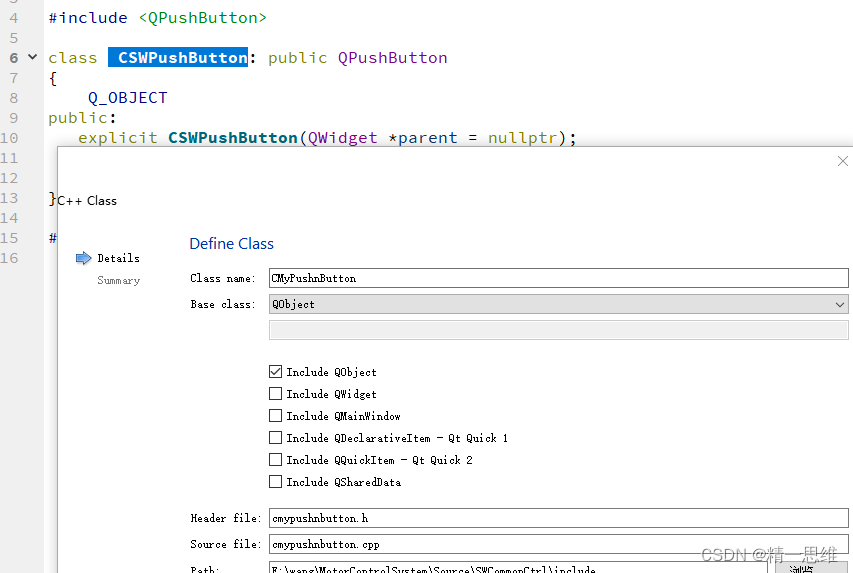
5 自定义提升自定义 QPushButton类
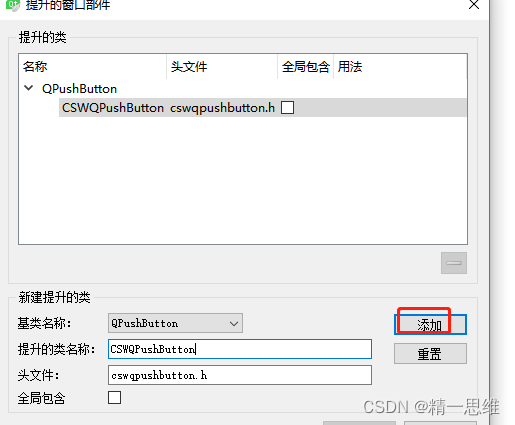
总结
在本文中,我们介绍了QPushButton控件的基础知识,包括如何创建、样式设置和信号槽连接。它是Qt编程中最常用的控件之一,通过生成各种不同的操作,可以为用户提供交互性和响应性界面。





 本文介绍了Qt框架中的QPushButton控件,讲解了如何创建按钮、设置样式、连接信号槽以及自定义类,以实现用户交互和界面定制。通过示例代码展示了如何响应按钮点击事件,并强调了自定义控件在保持界面一致性上的重要性。
本文介绍了Qt框架中的QPushButton控件,讲解了如何创建按钮、设置样式、连接信号槽以及自定义类,以实现用户交互和界面定制。通过示例代码展示了如何响应按钮点击事件,并强调了自定义控件在保持界面一致性上的重要性。

















 4071
4071

 被折叠的 条评论
为什么被折叠?
被折叠的 条评论
为什么被折叠?










